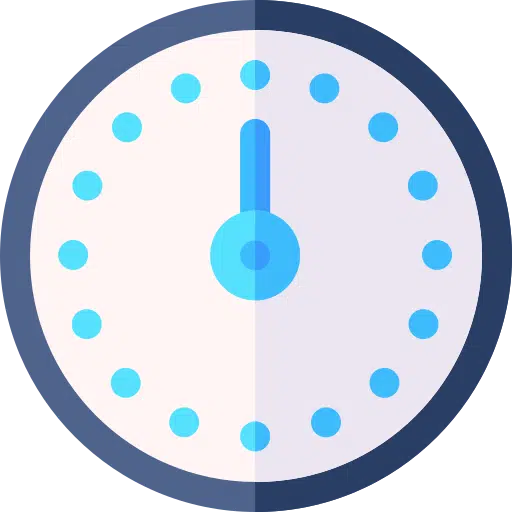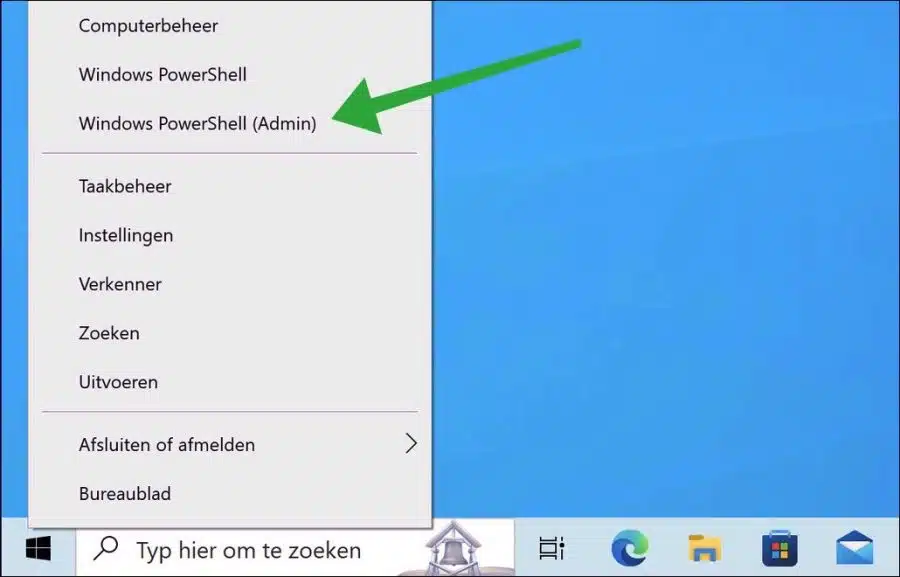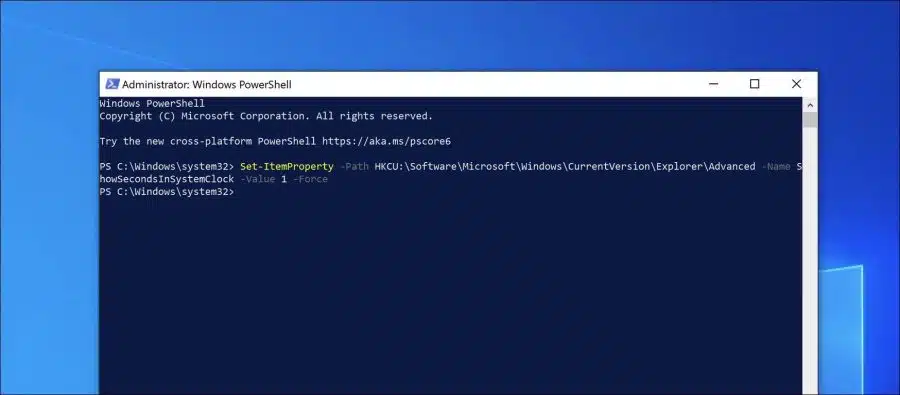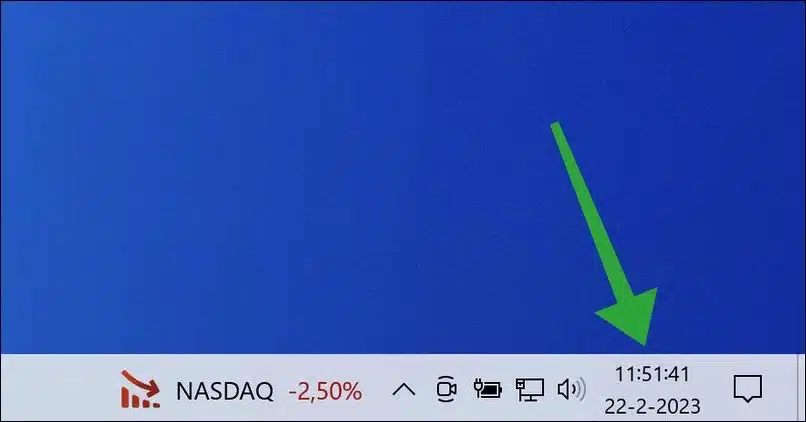Você deve ter notado que não existe uma configuração padrão no Windows 10 que permita adicionar segundos ao relógio ou hora.
Por padrão, o relógio do seu PC com Windows 10 mostra a hora atual em horas e minutos, mas não em segundos. No entanto, se você precisar controlar o tempo com mais precisão ou gerenciar melhor seu tempo, adicionar segundos à exibição do relógio pode ajudar.
Adicionar os segundos ao relógio pode ajudar se você precisar marcar a hora com precisão. Por exemplo, se você precisar cronometrar algo com precisão, os segundos do relógio podem ajudá-lo a controlar o número de segundos. Mesmo que você use o computador para agendar compromissos ou reuniões, ver os segundos no relógio pode ajudá-lo a cumprir o cronograma e gerenciar melhor o seu tempo.
Para algumas pessoas, observar o passar dos segundos pode criar um senso de urgência e ajudá-las a manter o foco e a produtividade. Seja qual for o motivo, desta forma você pode adicionar segundos ao relógio na barra de tarefas do Windows 10.
Adicione segundos ao relógio no Windows 10
O ajuste a seguir permite adicionar segundos ao relógio.
Clique com o botão direito no botão Iniciar. No menu, clique em “Windows PowerShell (Admin)”. Importante que você escolha o administrador do PowerShell.
Copie e cole toda a linha abaixo na janela do PowerShell. Confirme com a tecla ENTER.
Set-ItemProperty -Path HKCU:\Software\Microsoft\Windows\CurrentVersion\Explorer\Advanced -Name ShowSecondsInSystemClock -Value 1 -Force
Você não verá nenhuma saída. Reinicie o seu computador.
O que você fez aqui foi adicionar um valor extra ao registro do Windows via PowerShell. Esta é uma maneira mais rápida de adicionar segundos ao relógio.
Depois de reiniciar o computador, você verá os segundos exibidos no relógio da barra de tarefas.
Espero que isso tenha ajudado você. Obrigado por ler!
Leia também: Mostre os segundos no relógio do Windows 11.